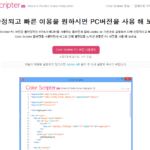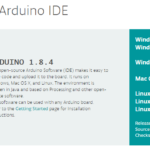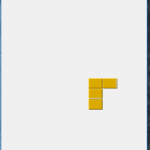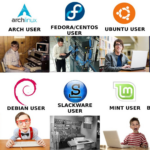오늘날 “스마트폰(Smart Phone)” 과 더불어 현대인의 생활에 필수품인 물건은 “컴퓨터(PC)” 입니다. 스마트폰이 널리 보급되기 이전에도 컴퓨터(이하 PC)는 가정이나 학교, 사무실에서는 필수품인 장치입니다. 특히 산업 현장이나 업무를 볼 때에도 PC는 꼭 필요한 물건이기도 합니다.
현재는 스마트폰이 개인마다 거의 필수적으로 보급이 되다보니 PC의 수요가 상대적으로 많이 줄어든 것은 있는데요, 그럼에도 PC는 생활하는데 있어서 반드시 필요한 물건중에 하나라고 볼 수 있습니다. 인터넷 쇼핑, 문서 작성 및 열람, 온라인 업무 처리, 게임 등등 스마트폰으로 대체하지 못한 일들을 PC가 여전히 수행해주고 있습니다.
스마트폰이 보급되다 보니 상대적으로 PC의 가격은 계속 저렴해 지고 있는 추세입니다. 오히려 신형 스마트폰보다 최신 사양의 PC를 구입하는게 더 저렴할 수도 있습니다.
그렇다면 점점 저렴해지는 PC를 구입할때 조금이라도 더 저렴하게 구입을 할수 있는 방법이 있을까요? 이번 포스트에서는 시중에서 PC를 단돈 천원이라도 싸게 살 수 있는 방법에 대하여 소개를 해 볼까 합니다.
목차
먼저 PC를 구입하는 목적을 정한다.
처음 PC를 구입할때 최대한 싸게 구입을 하고 싶다면, 일단 PC를 구입하려는 목적을 정하는게 좋습니다. PC의 사용목적에 따라 PC 제품의 종류가 조금씩 달라질 수도 있기 때문입니다.

PC를 사용하는데에는 여러가지 목적이 있을 수 있습니다. 업무적으로 사용하기 위해 구입하는지? 디자인을 하기 위해 사용하는지? 음악이나 동영상 관련 작업을 하기 위해 사용하는지? 주식 거래나 금융 거래를 하기 위해 사용하는지? 게임을 하기 위해 사용하는지? 혹은 공부를 하기 위해서?
사용 목적에 따라 PC의 종류를 대략 적으로 한번 정리를 해보도록 하지요.
- 문서작성, 액셀, 파워포인트, 워드 등의 사무적인 용도로 사용한다면 저사양의 PC를 구입해도 된다. 관련하여 인터넷 서핑 정도의 용도로 사용한다면 저사양의 PC로도 충분하다. Intel 셀러론 혹은 Core i3 시리즈 CPU가 탑재된 PC 혹은 노트북을 구입하면 된다.
- 디자인 관련 작업을 한다면 아무래도 애플의 맥북이나 아이맥 등의 제품을 구입하는게 유리하다. 대신에 애플 PC는 가격이 비교적 고가이기 떄문에 아무래도 예산이 많이 드는 편이다. 디자이너들이 맥을 쓰는 이유는 우수한 색감과 디자인 작업시 편리함이라고 한다. 물론 일반 Windows 기반의 PC로도 포토샵이나 일러스트 작업은 가능하다.
- 음악 작업이나 동영상 편집 작업 용도로 쓴다면 CPU가 Intel Core i5 이상의 제품이나 AMD 라이젠 5 이상의 제품을 사용하는게 좋다. 특히 동영상 편집 작업시에는 인코딩이나 디코딩에 리소스를 많이 소모하기 때문에 좀더 높은 사양의 CPU를 사용하는게 유리하다. 메모리나 하드디스크에 경우에는 16 GB 이상, SSD를 사용하는게 좋다.
- 주식 거래나 금융 거래를 목적으로 구입한다면 일단 그래픽 카드는 사양이 좋은 것을 구입하지 않아도 된다. 대신에 CPU나 메모리 용량은 많은게 좋다. CPU는 Intel Core i5 이상 혹은 AMD 라이젠 5 이상을 구입하는게 좋다.
- 프로그래밍 용도로 구입한다면 당연히 CPU의 성능이 좋은 것일 수록 유리하다. 게임 개발자의 경우에는 CPU 성능 뿐만 아니라 그래픽 카드도 성능 좋은것을 쓰는게 필요할 것이다. 프로그래밍에 성능 좋은 CPU가 필요한 이유는 아무래도 컴파일 속도 때문일 것이다. CPU가 성능이 좋을수록 컴파일 속도가 빨라진다.
- 공부나 교육 자료 열람, 동영상 시청 등의 용도로 사용하다면 중간 정도의 성능을 가진 PC를 구입해도 된다. 공부를 할때 단순히 인터넷 검색, 문서 열람, 강의 동영상 시청 용도로 주로 사용하기 때문이다. 인터넷 동영상 시청도 사실 크게 고 사양의 PC를 필요로 하지 않는다. Intel Core i3 ~ Core i5 의 사양이면 충분하다.
- 산업 현장에서 캐드로 작업을 하거나 설계 작업을 한다면 어느정도 성능이 좋은 PC를 구입하는게 필요할 수 있다. CPU는 Intel Core i5 ~ Core i7 혹은 AMD 라이젠 5 이상의 성능 좋은 CPU가 탑재된 PC를 구입하는게 좋다. 또한 메모리 용량도 많을 수록 유리하다.
- 게임 용도로 사용한다면? 무조건 고사양, 많은 메모리, 성능 좋은 그래픽 카드가 탑재된 PC를 구입한다. Intel Core i7 혹은 AMD 라이젠 7 이상의 CPU가 탑재되고 메모리는 16 GB 이상의 많은 메모리가 탑재된 PC가 필요할 수 있다. 특히 3D 그래픽 화면으로 구성된 게임들은 더더욱 그렇다.
이외에도 다른 목적으로 PC를 구입할 수도 있습니다. 하지만 대다수의 많은 분들이 PC를 사무용, 공부용, 게임용도로 주로 구입합니다. 그 외에 용도로는 주로 업무용으로 기업이나 단체 등에서 구입하는 것이기 때문에 여기서는 가정이나 개인적으로 구입하는 용도 위주로 설명을 해보겠습니다.
저렴하게 PC를 구입하기 위한 1단계. 대략적인 가격을 알아본다.
PC를 구입하기 위한 목적을 정해졌다면 거기에 맞는 PC의 사양에 대하여 대략적인 가격을 알아봅니다. 대략적인 가격은 인터넷 포털 사이트나 “다나와” 같은 가격 비교 전문 사이트에 들어가서 확인하면 됩니다.
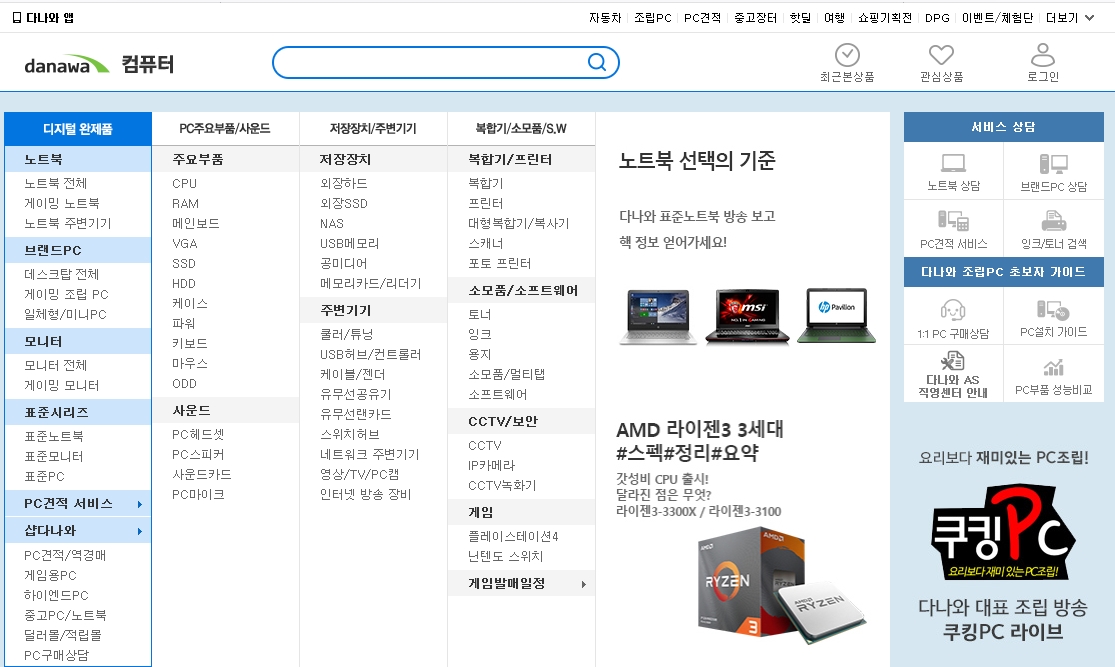
참고로 PC에는 크게 데스크탑 PC와 노트북이 있습니다. 데스크탑 PC와 노트북은 각각 장/단점이 존재하는데요, 가격적인 측면에서는 “노트북”이 상대적으로 비싼 편입니다. 따라서 PC 구입시에 휴대성이 필요없다면 노트북보다는 일반 데스크탑 PC를 구입하는게 가격적으로 유리한 편입니다.
최근에 노트북은 중국산 브랜드의 노트북들이 가격적인 측면에서 많이 내려가긴 했지만 내구성이나 LCD 화질면에서는 국내 대기업인 LG나 삼성전자 노트북에 비해 조금 떨어지는 편입니다. 노트북의 무게 또한 국내 제조사들의 노트북이 가볍고 LCD의 품질도 훨씬 좋은 편입니다. 따라서 노트북을 구입할때는 비용을 좀더 지출하고 국내 제조사의 제품을 사는게 나중에 A/S 를 받기에도 유리하다고 볼 수 있습니다.
포털 사이트나 가격 비교 전문 사이트인 “다나와” 같은 곳에서는 PC 제품별로 가격 비교가 가능합니다. 특히 “다나와”의 경우에는 완성품인 데스크탑이나 노트북 제품 외에도 PC의 각 부품별로 가격들을 비교해 볼 수 있습니다.
대략적으로 가격을 비교해봤다면 다음 단계로 넘어갑니다.
2단계. 가격 비교 사이트에서 PC 부품별로 견적서를 작성한다.
여기서부터는 약간 공부가 필요할 수도 있습니다. 사실 PC를 구입하는데 가장 저렴하게 구입하는 방법은 PC 본체를 구성하는 각 부품별로 필요한 사양에 맞게 구입하여 조립을 하여 구입하는게 제일 저렴하게 구입할 수 있는 방법중 하나입니다.
그래서 저는 PC를 구입할때 본체를 구성하는 부품들만 별도로 구입하여 조립하는 형태로 구입을 하고 있습니다. 물론 이 방법은 관련 업종에 종사하거나 IT 관련일을 하는 사람들은 이런 형태로 많이 PC를 구입하거나 업그레이드 하고 있습니다.
그럼 PC를 구성할때 필요한 부품들은 어떤게 있을까요? 아래에 간단히 설명을 드리겠습니다.
| PC 부품 | 단위 | 용도 | 필수 여부 | 비고 |
| CPU | 기가 헤르츠(Ghz) | PC의 중앙처리장치 | 반드시 필요 | 인텔, AMD사로 양분 |
| 메인보드(마더보드) | 소켓의 형태(Intel, AMD) | PC를 구성하는 주요 부품 | 반드시 필요 | 제조사가 다양하다. 기가바이트, ASUS 등이 유명하다. |
| 메모리(DDR RAM) | 기가바이트 (GB) | PC의 메모리 장치 | 반드시 필요 | 삼성전자 제품이 단연 돋보임. |
| 그래픽 카드(VGA) | 헤르츠, 메모리 용량 | PC의 출력을 담당 (모니터와 연결) | 필수는 아님 ( 메인보드의 내장 그래픽을 사용해도 된다.) | 엔비디아(지포스) AMD(라데온) 등으로 양분되어 있다. |
| 저장장치(HDD, SSD) | 기가바이트(GB) 혹은 테라바이트(TB) | PC의 데이터를 저장하는 용도이다. | 반드시 필요 | HDD에 비해 SSD가 속도도 빠르고 가격이 비싸다. |
| 모니터(LCD, LED) | 인치(Inch) | 화면에 출력한다. | 반드시 필요 | LG전자, 삼성전자 제품등이 유명하다. |
| 키보드 | 101키, USB 연결 | PC를 조작하거나 데이터를 입력하는데 필요 | 반드시 필요 | 제품이 저가부터 고가에 이르기까지 다양하다. |
| 마우스 | USB연결 | PC를 조작하는데 사용 | 반드시 필요 | 제품이 워낙 다양하다. 유선 혹은 무선 마우스로 되어 있다. |
| 스피커 | NA | 음성을 재생하는데 사용 | 필수는 아님 (HDMI 모니터를 연결하면 스피커가 필요없다.) | 사용자의 입맛에 맞게 구입하면 된다. 구입을 하지 않아도 크게 지장은 없다. |
| 케이스 | NA | PC를 둘러싸고 있는 케이스 | 반드시 필요 | 저가부터 고가까지 워낙 다양하다. |
| 파워서플라이 | 와트(W) | PC의 전원공급장치 | 반드시 필요 | 되도록 와트가 큰걸로 사는게 좋다. |
먼저 PC를 구입할때 필요한 주요 부품들입니다. 그래픽 카드와 스피커를 제외하고는 PC를 구성하는데 반드시 필요한 부품들이라고 볼 수 있습니다. 만약 그래픽 작업이나 게임을 위주로 하신다면 그래픽 카드는 아무래도 필수로 구입해야 될 수 있습니다.
PC를 아예 처음부터 새로 구입한다면 위의 부품들은 전부 구입해야 됩니다. 반면에 기존의 PC를 가지고 있고 다소 성능이 딸리거나 업그레이드를 하고 싶다면 필요한 부품들만 구입하면 될꺼 같습니다.
일단 위의 부품이 필요하다는 것을 인지한 다음에 웹 상에서 한번 견적서를 작성해 보면 됩니다. 견적서 작성은 가격 비교 전문 사이트인 “다나와”에 가서 작성할 수 있습니다.
저 같은 경우에는 노트북을 구입하는거 외에는 대부분의 PC는 사전에 “다나와” 에서 가격 비교를 통해 각 부품들의 견적서를 작성한 다음에 구입을 합니다. 그렇게 하면 굳이 비싼 부품들을 구입하지 않아도 최대한 저렴하게 내가 원하는 부품들로 만들어진 PC를 구입할 수 있기 때문입니다.
다나와는 PC 각 부품별로 쉽게 견적서를 작성할 수 있으므로 내가 선택한 부품들을 담아놓으면 대략 얼마정도 지출이 되는지 알 수 있으므로 꽤 편리합니다. 견적서 작성은 비용이 들지 않습니다.
자 그럼 각 용도별로 “다나와” 에서 실제 견적서를 작성하여 가격이 어느정도 나오는지 한번 살펴보겠습니다.
사무용 PC의 사양은 어떻고 가격은 얼마나 될까?
자 그럼 PC를 구입할때 대략 어떤 부품이 필요할지 알았으니 각 용도별로 한번 견적서를 작성해 보겠습니다. 먼저 사무용으로 쓸만한 PC의 사양과 가격을 확인해 볼까요?
다나와에서 PC 견적으로 이동합니다. (아래 링크 참조)
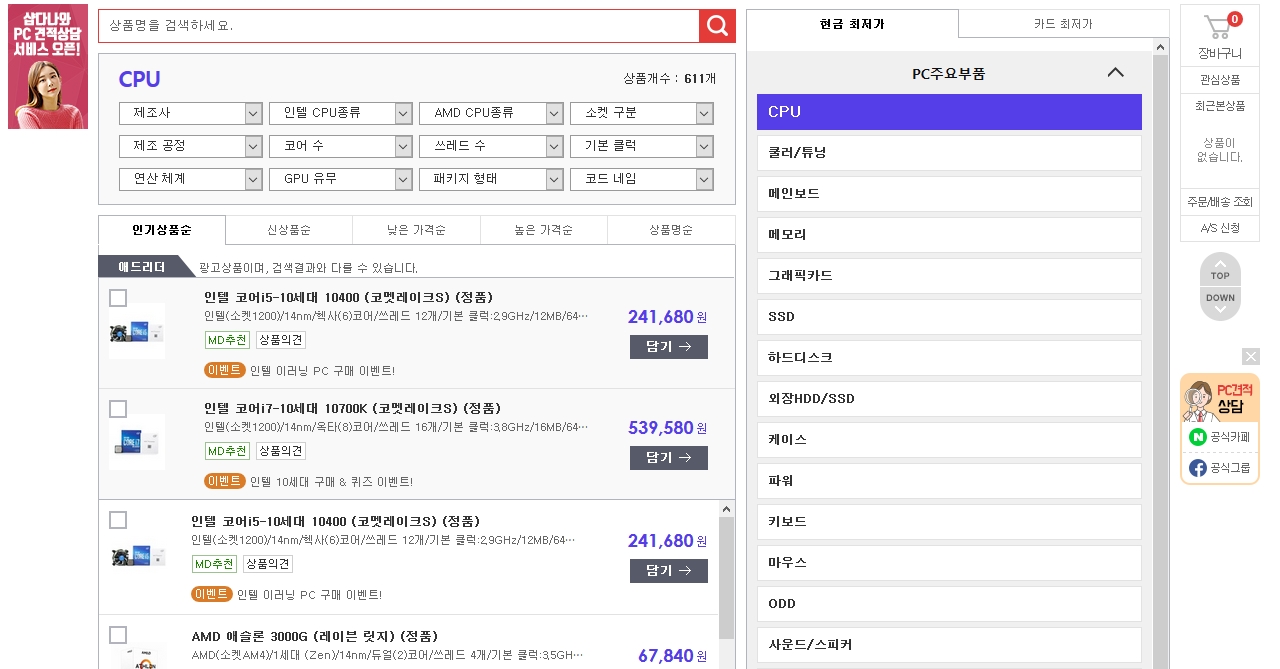
“다나와” 에서는 각 부품별로 사이트 상에서 선택을 하여 사용자에게 맞춤 사양을 견적을 낼 수 있게 되어 있습니다. 위에서 제가 언급한 토대로 “사무용 PC”의 대략적인 사양과 견적을 한번 내보겠습니다.
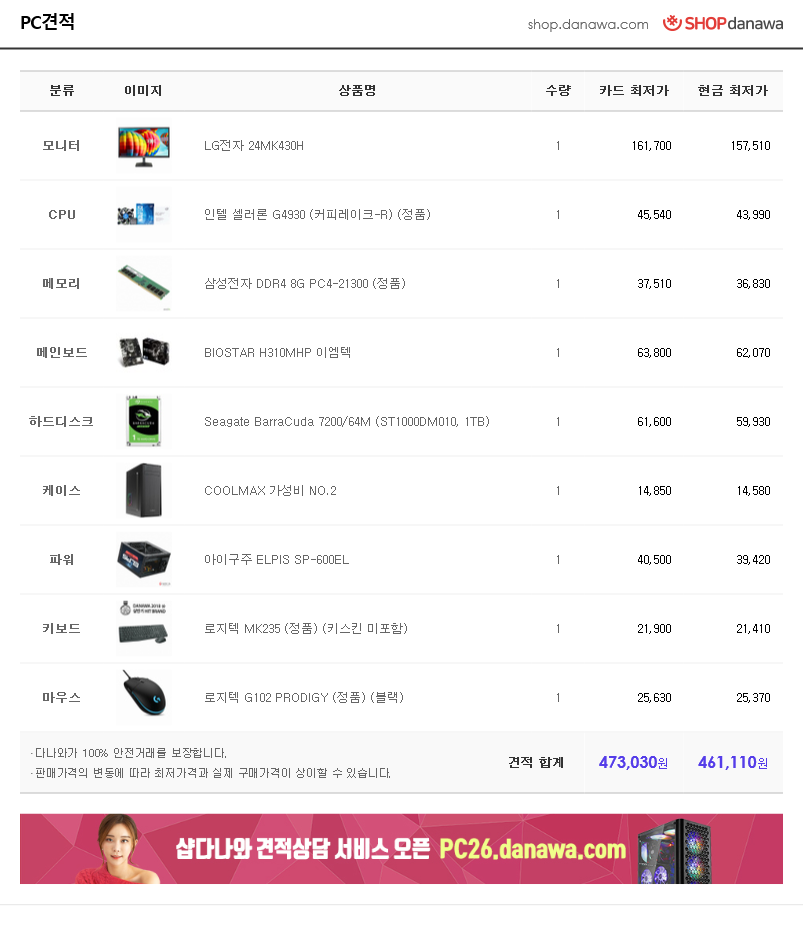
사무용으로 선택한 PC 부품들입니다. 사무용으로 사용할려고 하면 고성능의 CPU나 많은 용량의 메모리, 하드디스크가 필요하지 않습니다. 그래픽 카드의 경우에는 제외를 시켰는데요, 그 이유는 메인보드에 내장 그래픽이 있어서 굳이 그래픽 카드를 구입하여 장착하지 않아도 모니터를 연결할 수 있기 때문이지요.
그럼에도 위 사양으로 사무용으로 쓰기에는 메모리나 하드디스크 용량은 충분하다고 볼 수 있습니다. 여기에 LG전자 모니터까지 포함된 가격이니 나름 가성비가 좋고 최적화된 가격이라고 볼 수 있습니다. 모니터 포함 46~47만원 정도이면 꽤 저렴하다고 볼 수 있습니다.
공부용 및 아이들의 동영상 재생 및 인터넷 강의용의 사양은?
자 이번에는 공부용이나 동영상 재생 및 인터넷 강의, 약간의 게임이 가능한 가성비 좋은 PC 사양에 대하여 알아볼까요?
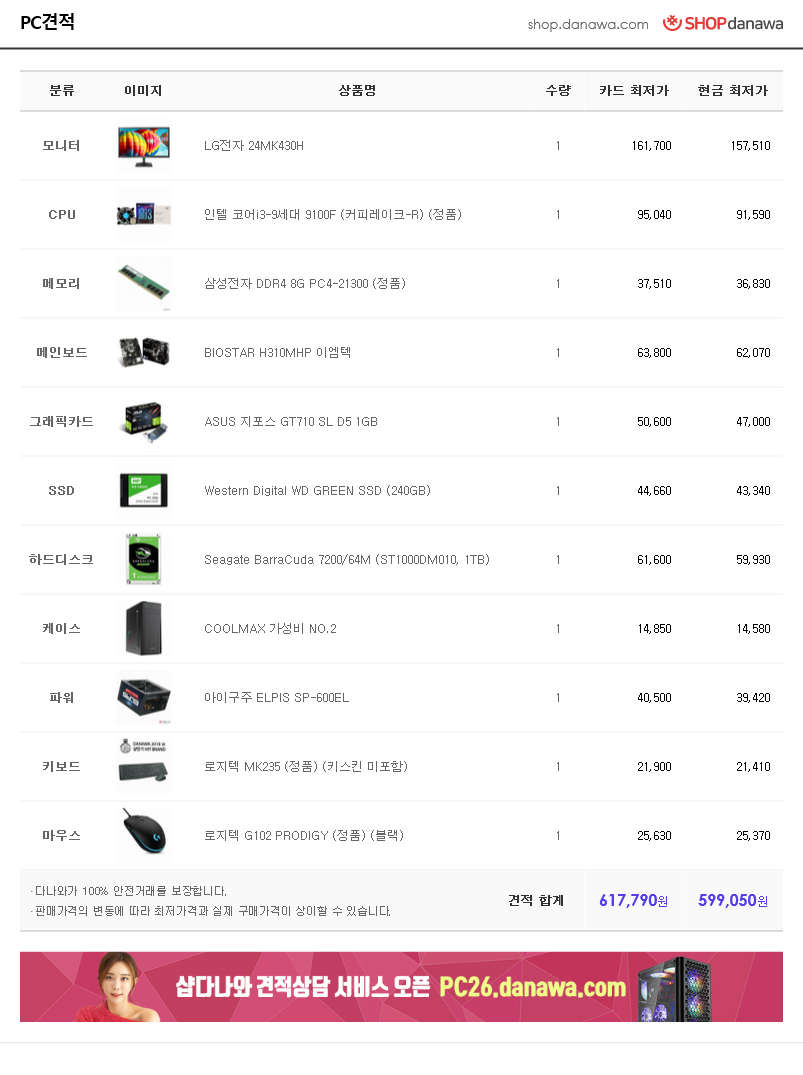
좀 전에 선택한 “사무용” 에서 CPU를 인텔 Core i3 로 좀더 사양이 좋은 것을 선택하였고, 그래픽 카드를 추가하였습니다. 또한 시스템 속도를 좀더 빠르게 하기 위해서 SSD 240 GB를 추가하였습니다. 하드 디스크 1 TB 짜리는 데이터 저장용으로 사용하면 됩니다.
이정도 사양이라면 아이들이나 학생들이 공부용이나 동영상 재생 및 인터넷 강의를 듣는데 무리가 없을것으로 생각됩니다. 모니터 제외 하고 40만원이 좀 안되는 금액에 PC 본체를 한대 구입이 가능하네요.
만약에 여기서 비용을 좀더 줄이고 싶다면 그래픽 카드를 제외하고, 하드디스크 1 TB 짜리를 제외하면 됩니다. 그렇게 되면 게임을 하거나 데이터 저장을 하는데에 약간 지장은 있지만 비용은 11만원 정도 빠지게 되니 가격은 합리적이 될 수 있습니다.
내게 PC는 성능이 좋고 빨라야 된다? 파워 유저들의 PC 사양 및 가격은?
이번에는 PC로 인터넷 서핑이나 사무적인 작업 외에도 그래픽 작업이나 캐드 작업, 프로그래밍, 어느정도 게임을 해야 하는 파워 유저들에게 적절한 사양 및 가격에 대해 알아봅니다.
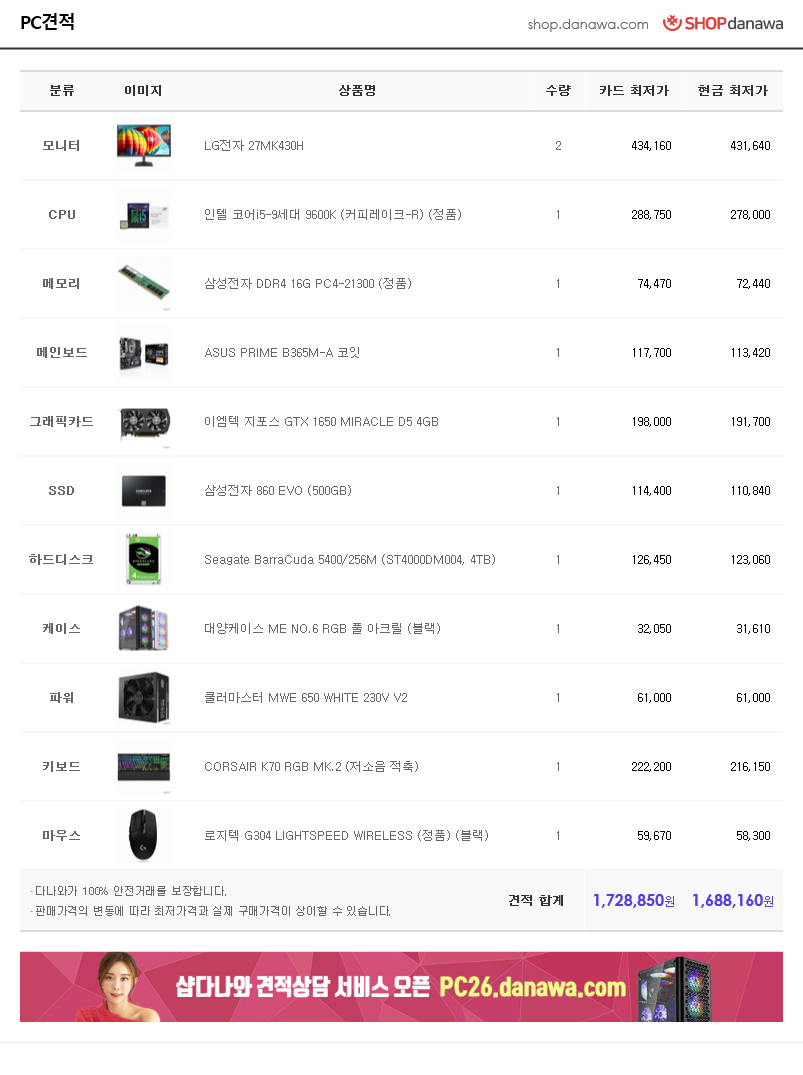
일단 파워 유저들의 PC 사양은 사실 콕 찝어서 얘기하기 어렵습니다. 파워 유저라고 해서 고 사양의 부품들을 선호하는 것은 아니지만 파워유저들이 고사양을 좋아하긴 합니다^^
일단 CPU는 인텔의 Core i5 이상의 CPU를 선택하였습니다. Core i5 는 CPU 중에서도 어느정도 성능을 발휘하는 CPU이기 때문에 최소 Core i5를 선택하였다고 보면 되겠습니다. CPU는 유저의 성향에 따라서 좀더 높은 사양을 선택해도 될꺼 같습니다.
메모리는 삼성 제품으로 16 GB 를 선택하였습니다. 인터넷 브라우저를 멀티탭으로 실행시켜놓고 각종 유틸리티와 프로그램들을 동시에 띄울려면 메모리는 최소 16 GB 이상 되어야 무리없이 동작시킬 수 있습니다.
메인보드는 사실 PC 성능에 크게 영향을 미치거나 하는 부품은 아니지만 제조사 중에 안정성을 자랑하는 ASUS 제품을 선택하였습니다. 그리고 메모리 슬롯이 4개 정도 되는 제품을 선택하는게 좋습니다. ( 추후 확장을 위해서 )
그래픽 카드는 나름 성능이 괜찮은 제품을 선택하였네요. 엔비디아의 지포스 GTX 1650 입니다. 이 정도 사양은 그래픽 작업을 하기에도 충분하고 동영상 편집이나 음성 편집에도 괜찮은 수준의 사양이 될듯 싶습니다.
하드디스크는 SSD 500 GB를 메인으로 사용하고 서브로 4 TB 짜리 HDD를 추가하는 방식으로 선택을 하였습니다. 부팅시 속도가 빠르고 처리 속도가 빠를려면 아무래도 SSD를 사용하는게 유리합니다.
케이스는 사실 어떤 케이스를 사용해도 상관은 없습니다. 그런데 케이스의 외형 디자인이나 기능도 천차만별이라서 선호하는 케이스가 각자 다르기 때문에 케이스는 본인의 취향에 맞게 선택하면 될거 같습니다.
파워 유저의 경우에는 “키보드” 나 “마우스”도 본인이 선호하는 제품을 사용하면 됩니다. 저 같은 경우는 직업적으로 키보드를 많이 사용하기 때문에 소음이 적고 키감이 좋은 “기계식” 키보드를 사용중입니다. 물론 키보드의 경우에도 개인마다 선호하는 제품이 다 다르기 때문에 뭐라 콕 찝어서 설명드리기는 어려울 듯 합니다.

위의 링크는 제가 예전에 작성한 제가 사용하는 키보드를 리뷰한 글입니다. 참고 하시기 바랍니다.
마우스의 경우에도 개인마다 선호하는게 천차만별이므로 본인이 써보고 편리한 제품을 선택하여 구입하면 됩니다. 위의 견적서에 선택한 마우스는 제가 임의적으로 선택한 것이니 참고만 하시면 될꺼 같네요.
모니터는 LG 전자 제품 27인치 2개를 선택하였습니다. 그 이유는 파워 유저들 같은 경우에는 듀얼 모니터를 선호하는 경우가 많습니다. 모니터가 많으면 많을수록 작업 공간이 넒어지게 때문에 효율적인 측면에서 유리한 점이 있습니다.
나는야 게임 매니아! 게임용 PC의 사양과 가격은?
PC 사용의 꽃은 “게임” 이라고 하죠? 게임을 하고 있노라면 주변에 잔소리도 많이 듣지만 게임은 PC 사용에서 큰 부분을 차지하기도 합니다. 이번에는 게임용 PC의 사양과 가격에 대해 살펴 보겠습니다.
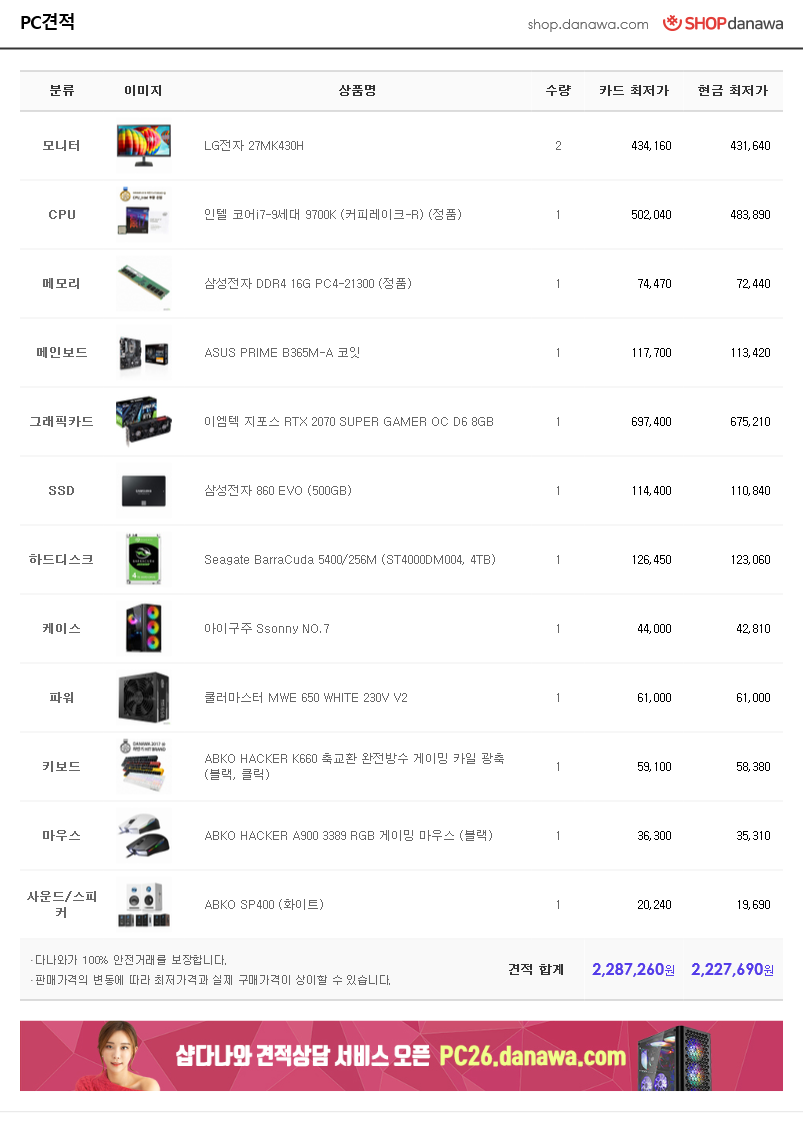
말 그대로 “게임”을 위한 최고의 사양이라고 볼 수 있습니다. 특히 게임을 하려면 성능이 좋은 CPU와 성능이 좋은 그래픽 카드가 필요합니다. CPU는 인텔 Core i7 으로 선택하였고, 그래픽 카드는 엔비이다 지포스 RTX 2070 으로 선택하였습니다.
위 정도 사양이면 최근에 나온 3D 그래픽 네트워크 게임을 진행하는데에 무리가 없을 것으로 판단됩니다. 여기에 DDR4 RAM을 16 GB 정도 추가하면 게임을 하기에 꽤 편한 사양이 됩니다.
물론 꼭 최고의 사양으로 PC의 부품을 사용해야 게임 하기에 무리가 없다는 뜻은 아닙니다. 좀전에 언급한 “파워유저” 사양으로도 게임을 하기에는 충분합니다. 일반적으로 볼때 게임용 PC 사양은 가장 성능이 좋은 CPU나 그래픽 카드를 사용하기 때문에 위와 같이 구성했다고 보면 될거 같습니다.
“게임용 PC” 사양중에서 키보드나 마우스는 사용자에게 특히 입맛에 맞는 제품을 골라야 합니다. 위의 사양은 제가 임의적으로 “게임용” 이라는 것을 선택하였지만 개인마다 선호 제품이 다 다릅니다. 온라인으로 직접 구매하기 어렵다면 실제 오프라인 매장에 들려서 관련 “키보드” 나 “마우스”를 직접 사용해보고 구입하는 것도 좋은 방법이라 볼 수 있습니다.
여기에 게임용이라고 하면 사운드도 나름 중요할 거라 판단이 되어서 “스피커”를 별도로 추가해봤습니다. 물론 그래픽 카드에 HDMI 포트가 2개나 있기 때문에 스피커는 굳이 구입 하지 않아도 될꺼 같습니다.
모니터는 게임 유저라면 듀얼 이상을 선호할꺼 같아서 2개를 선택했습니다. 모니터는 아무래도 LG 전자 제품을 추천드립니다.
3단계. 견적서를 작성하였으면 가격 비교를 해본다.
사용 목적에 따라서 PC 견적서를 웹 상으로 작성하였다면 견적서를 일단 저장해 놓습니다. 그런 다음에 작성해놓은 견적서를 토대로 각 상점마다 가격 비교를 해봅니다.
“다나와” 에서 저장된 견적서를 토대로 한번 가격 비교를 해보도록 하겠습니다. 사무용 PC로 가격 비교를 해볼까요?
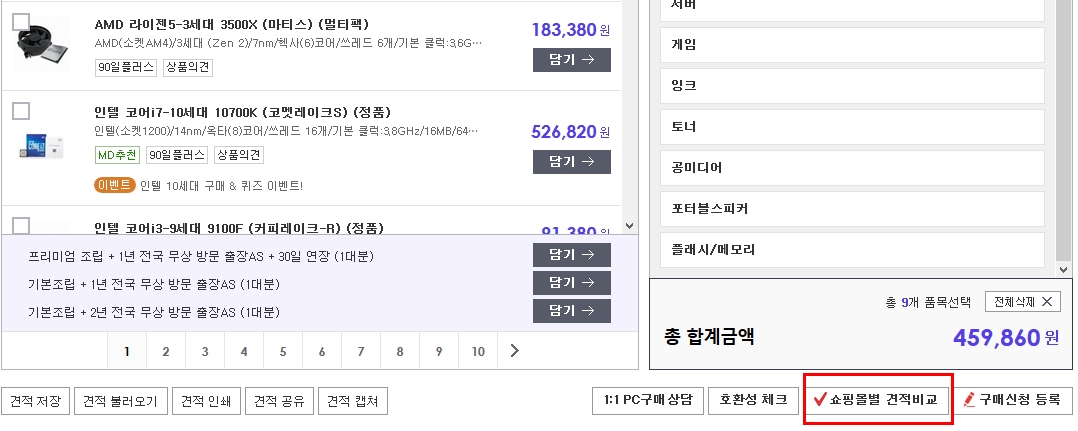
저장해놓은 “사무용 PC”의 견적서를 불러온 다음에 위의 화면에서도 보이듯이 오른쪽 하단을 보면 “쇼핑몰별 견적비교” 버튼이 있습니다. 이 버튼을 누르면 다나와에 등록된 쇼핑몰들의 견적 금액이 자동적으로 출력됩니다.
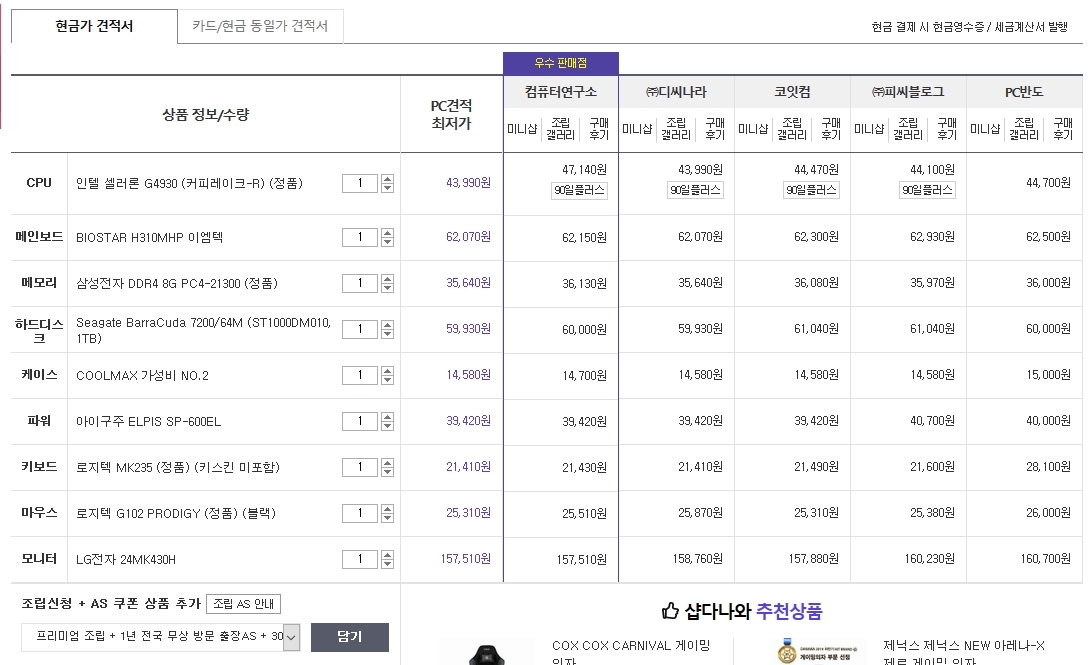
각 쇼핑몰별로 각 부품별 견적금액이 출력이 되지요? 이중에서 가장 저렴하고 후기가 괜찮은 곳을 선택하면 될꺼 같습니다. 위 금액은 “현금가” 인데, “카드/현금 동일가 견적서” 탭을 클릭하면 카드 최저 금액도 확인해 볼 수 있습니다.
흠.. 현금가와 카드금액의 최저가가 다르다는게 좀 그렇지만.. 우리의 목적은 어쨌든 PC를 최대한 저렴하게 구입을 하는 것이니까요.
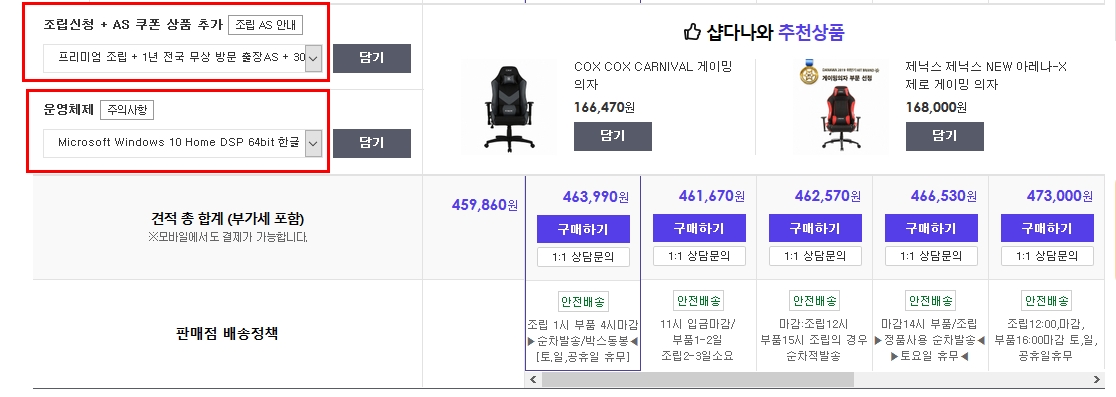
PC를 구입할때 추가적으로 넣어야 하는 옵션이 있는데요, “조립신청” 과 “OS 구입” 입니다. 견적을 각 부품별로 내봤기 때문에 위 부품들로 PC 본체를 만들어야 합니다. 저 같은 경우는 PC 부품을 직접 구입하여 직접 조립을 하지만 시간이 없거나 조립이 어려운 분들은 별도로 “조립신청”을 해야 할꺼 같네요.
“조립 신청”은 가격이 그리 비싸지 않습니다. 프리미엄 조립 옵션은 안해도 되고, “기본 조립 + 1년 전국 무상 방문 출장” 정도로 신청하면 됩니다. 비용은 대략 32,000원 정도 추가가 되네요.
또한 새 PC를 구입한다면 반드시 필요한게 OS 입니다. 대다수의 많은 사용자들이 PC는 “Windows”를 사용하기 때문에 Windows를 구입을 해야 하는데요, 위의 화면에서 추가할 수 있는 “운영체제”는 Windows 10 Home DSP 64bit 한글 버전이 대략 16만원 정도 하는군요.
운영체제 설치 비용이 다소 비싼편입니다.(마이크로소프트가 마음에 안드네요ㅋ) 운영체제(OS) 는 포털 사이트에서 검색을 해보니 훨씬 싼 금액에 구입이 가능하군요. 그래서 OS는 위의 견적 옵션에 포함시키지 말고 별도로 구입하시는게 좋을꺼 같습니다.
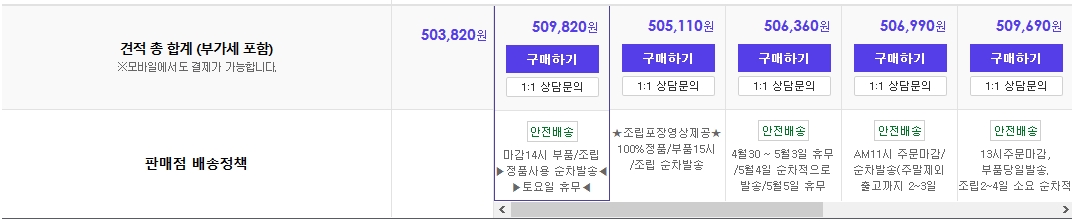
OS를 제외한 PC본체 + LG 모니터 + 조립비를 대략적으로 산정해보니 50~51만원 정도 나오는거 같습니다. 위의 금액은 현금가가 아닌 카드결제 가격입니다. 현금가로 견적을 내면 좀더 가격이 내려갈 수 있을꺼 같습니다.
마지막 단계. 구매 및 결제하기
자 이제 견적을 내보고 마음에 드는 가격의 쇼핑몰을 선택했다면 구매 및 결제를 하면 됩니다. 견적을 낸 쇼핑몰 중에서 “구매하기” 버튼을 누르면 주문 화면으로 바로 넘어가게 됩니다.
결제를 하는 방법은 일반 쇼핑몰하고 똑같이 결제를 하면 됩니다.
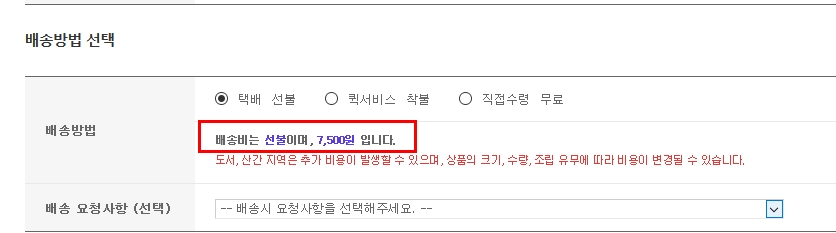
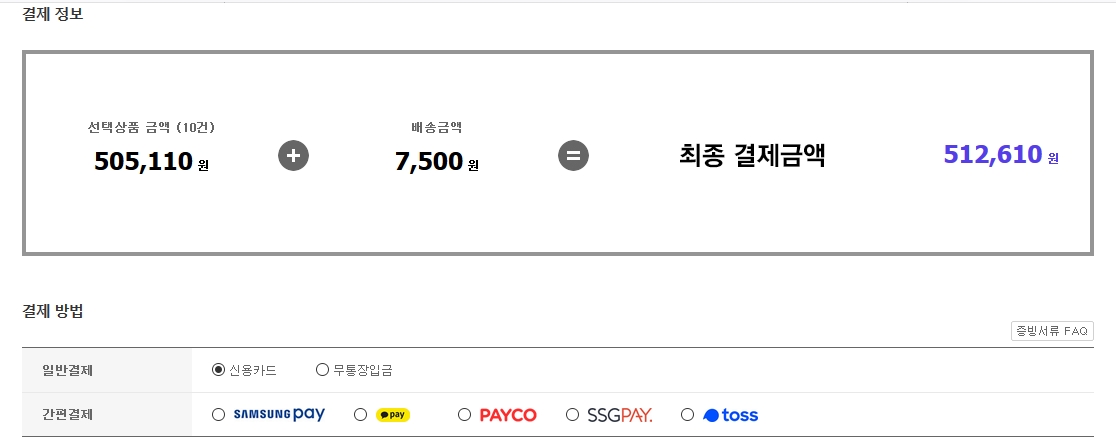
주문서에서 배송방법과 결제정보쪽만 캡쳐한 화면입니다. PC는 배송비가 다소 비싼 편이긴 하네요. 조립비 포함 505,110 원 + 배송비 7,500원 하니 총 512,610원 정도 됩니다.
사무용으로 모니터 포함 51만원 정도면 그리 비싸지 않은 금액이네요. 대신에 운영체제 구입 비용은 추가로 들어갈꺼 같습니다.
“다나와” 에서 이렇게 PC의 각 부품별로 자신이 필요한 용도에 따라 견적을 내서 최저가로 구입하니 좀더 저렴하게 구입이 가능하지요? 사실 PC는 게임이나 전문적으로 사용하는 파워 유저 외에는 “사무용”을 사용해도 인터넷 서핑, 쇼핑, 문서 작성, 동영상 재생 등에는 크게 지장이 있지는 않습니다.
따라서 불필요하게 비용을 더 들여서 구입하는 것은 낭비일 수도 있으니 이렇게 필요한 사양에 맞춰서 최대한 싸게 구입하는 것도 한 방법이 될 수 있습니다. 또한 PC 부품은 왠만해서는 불량품이 있거나 고장이 자주 나지 않으니 크게 걱정하지 말고 구입하셔도 무방합니다.
그럼 이글을 잘 참고 하시고 PC 구입을 최대한 저렴하게 하시기 바랍니다.